Como gerenciar, rastrear e controlar downloads de arquivos no WordPress
Publicados: 2022-08-27Você está procurando maneiras fáceis de gerenciar, rastrear e controlar downloads de arquivos em seu site WordPress?
Um gerenciador de download de arquivos do WordPress pode ajudá-lo a gerenciar facilmente downloads, rastrear análises e controlar permissões em downloads de arquivos. Com as ferramentas certas, você pode até vender downloads de arquivos e ganhar dinheiro.
Neste artigo, mostraremos como gerenciar, rastrear e controlar facilmente os downloads de arquivos no WordPress.
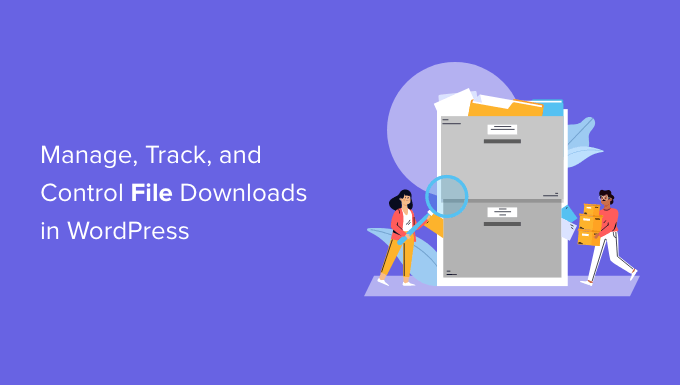
Por que gerenciar, rastrear e controlar downloads de arquivos no WordPress?
Existem muitas razões pelas quais você deseja gerenciar, rastrear e/ou controlar seus downloads de arquivos no WordPress.
Por exemplo, você pode restringir determinados arquivos com base nas funções do usuário ou dar acesso apenas a clientes pagantes, ou pode simplesmente querer rastrear quantas pessoas estão baixando arquivos gratuitos em seu site.
Neste artigo, vamos guiá-lo através de 4 métodos diferentes. Basta clicar nos links para ir direto ao método que deseja usar:
Método 1. Rastreando downloads de arquivos no WordPress usando MonsterInsights
Você pode não se preocupar em gerenciar ou controlar downloads se os oferecer gratuitamente em seu site WordPress.
No entanto, ainda é uma prática recomendada pelo menos rastrear downloads de arquivos.
Isso permite que você descubra quais dos seus downloads gratuitos são os mais populares e onde investir seus recursos ao criar novos conteúdos.
Infelizmente, o Google Analytics não oferece suporte automático ao rastreamento de download de arquivos. A boa notícia é que você pode rastrear downloads usando o MonsterInsights, o melhor plugin do Google Analytics para WordPress.
Primeiro, você precisa instalar e ativar o plugin MonsterInsights. Para obter mais detalhes, consulte nosso guia passo a passo sobre como instalar um plug-in do WordPress.
Você precisará conectar o WordPress à sua conta do Google Analytics, o que é super fácil usando o MonsterInsights. Se precisar de ajuda, siga as instruções em nosso guia sobre como instalar o Google Analytics no WordPress.
Observação: o rastreamento de download de arquivos também está disponível na versão gratuita do MonsterInsights e permite que você veja os relatórios no Google Analytics. No entanto, você precisará da versão Pro para ver relatórios avançados dentro do painel do WordPress.
Depois de configurar o plug-in, não há necessidade de fazer nenhuma configuração adicional. Ele começará automaticamente a rastrear seus downloads de arquivos como eventos.
Para ver estatísticas sobre seus downloads, basta acessar a página Insights »Relatórios e alternar para a guia Editores:
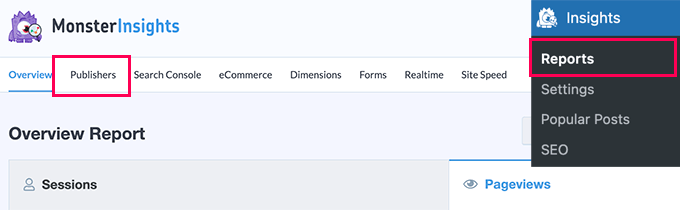
Role para baixo e você verá seus principais links de download.
Eles serão listados junto com seu texto âncora:
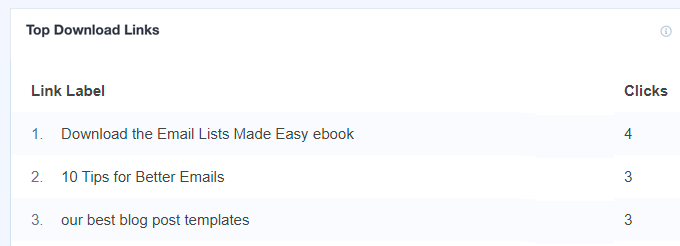
Se você tiver mais de um link para um arquivo específico, esses links serão listados separadamente aqui. Isso é útil se você quiser descobrir exatamente como os usuários estão baixando arquivos.
E se você quiser um relatório de quais arquivos são os mais populares, independentemente dos links usados? Basta clicar no botão 'Exibir relatório de todos os links de download'.
Isso o levará direto ao Google Analytics, onde você verá um relatório com as URLs dos seus arquivos baixados:
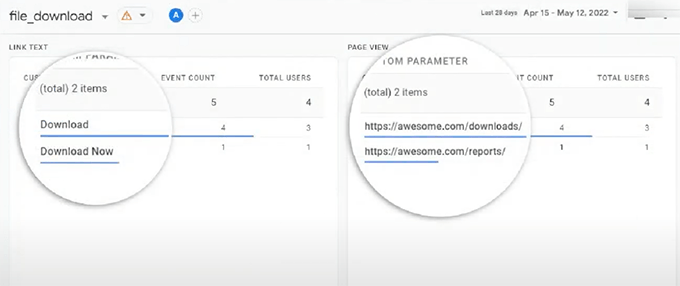
Você também pode navegar manualmente para o relatório de download de arquivos no Google Analytics GA4.
Basta fazer login na sua conta do Google Analytics e clicar na guia Relatórios » Envolvimento » Eventos .
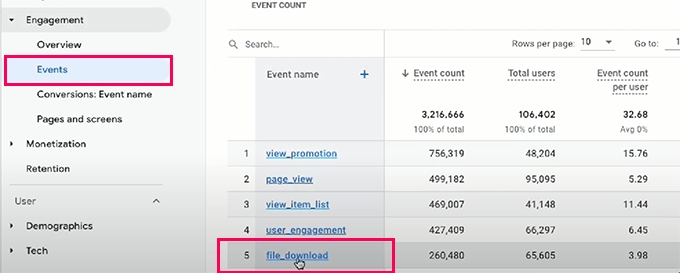
A partir daqui, clique no link 'file_download' na coluna 'Nome do evento' para visualizar seu relatório de downloads de arquivos.
Por padrão, o MonsterInsights rastreia downloads de todos os tipos de arquivos comuns, incluindo documentos (.doc e .docx), planilhas (.xls e .xlsx), apresentações (.ppt e .pptx), PDFs e arquivos zip.
Se você deseja rastrear outros tipos de arquivo, isso também é fácil de fazer. Basta acessar a página Insights »Configurações e, em seguida, alternar para a guia Engajamento:
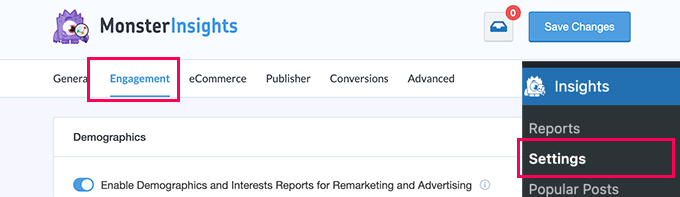
Agora, role para baixo até a seção Downloads de arquivos.
Aqui você verá uma lista de extensões de arquivo que estão sendo rastreadas no momento:
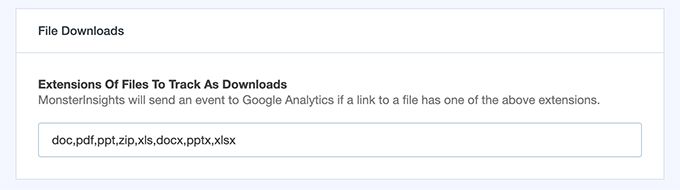
Basta digitar quaisquer extensões de arquivo adicionais que você deseja rastrear. Apenas certifique-se de colocar uma vírgula entre eles.
Quando terminar, não se esqueça de clicar no botão Salvar alterações na parte superior para salvar suas configurações.
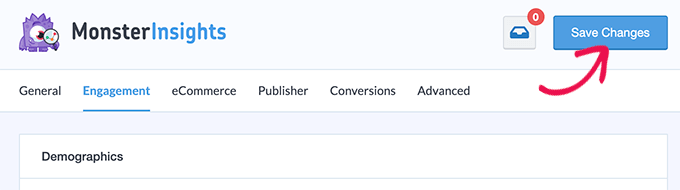
O MonsterInsights agora começará a rastrear todos os arquivos que terminam com as extensões de arquivo que você adicionou nas configurações.
Mesmo que você escolha outra solução abaixo para gerenciar e controlar o acesso ao download de arquivos, recomendamos sempre instalar o MonsterInsights junto com ela. Isso ajudará você a ver as estatísticas certas, que você precisa para expandir seus negócios.
Método 2. Controlando os downloads de arquivos no WordPress usando o MemberPress
Se você deseja vender cursos online ou acessar arquivos para download, uma ótima maneira de controlar e gerenciar downloads de arquivos é usar o MemberPress.
É o melhor plugin de associação do WordPress que permite bloquear conteúdo premium em seu site para que esteja disponível apenas para usuários registrados ou membros pagantes.
O MemberPress tem um addon chamado MemberPress Downloads que permite rastrear cada arquivo que seus membros baixam. O addon também permite que você carregue vários arquivos, marque, categorize e liste-os facilmente.
Além dos arquivos, você também pode proteger outros conteúdos do seu site. Essa é uma ótima opção se você estiver criando cursos ou biblioteca de conteúdo premium que deseja que apenas os membros possam acessar.
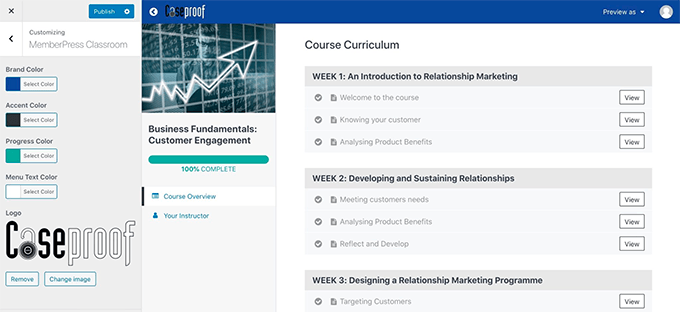
Primeiro, você precisa instalar e ativar o plugin MemberPress. Para obter mais detalhes, consulte nosso guia passo a passo sobre como instalar um plug-in do WordPress.
Após a ativação, insira sua chave de licença na página MemberPress » Configurações » Licença na área de administração do WordPress. Você encontrará essas informações em sua conta no site da MemberPress.
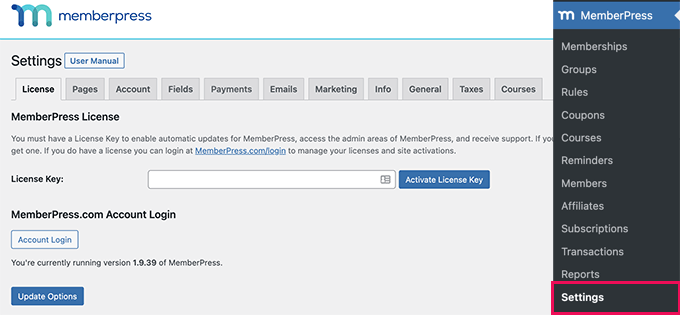
Em seguida, vá para a página MemberPress » Add-ons .
Aqui, você só precisa encontrar o complemento Downloads. Vá em frente e clique no botão 'Instalar complemento' para adicioná-lo ao seu site:
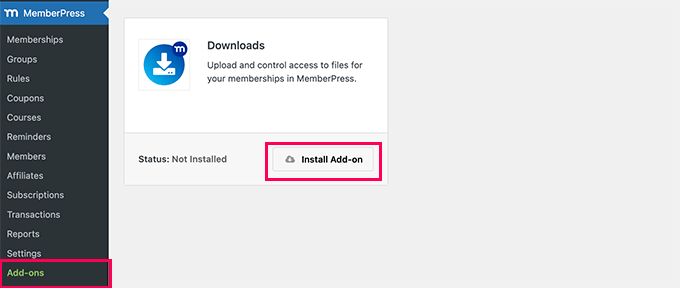
Agora, você só precisa ir para a página MP Downloads » Arquivos .
A partir daqui, clique no botão 'Adicionar novo' para criar um novo download.
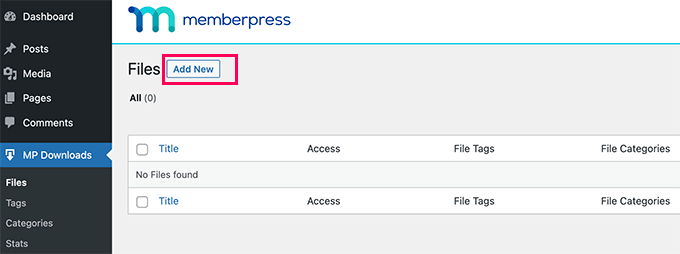
Na próxima tela, primeiro, você precisa inserir um título para o seu download.
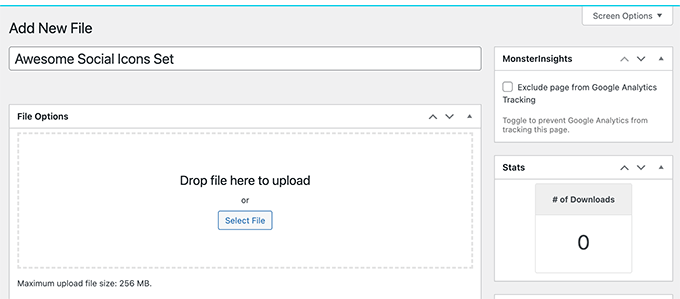
Depois de fazer isso, carregue o arquivo que deseja usar. Você também pode escolher opções adicionais nesta página, como adicionar categorias ou tags ao seu download.
Vamos dar ao nosso arquivo a tag 'paid-members' para que este arquivo e outros possam ser facilmente protegidos por uma regra do MemberPress.
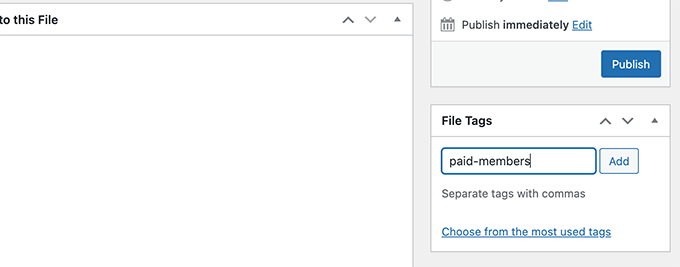
Quando estiver pronto, clique no botão Publicar para ativar o arquivo para download.
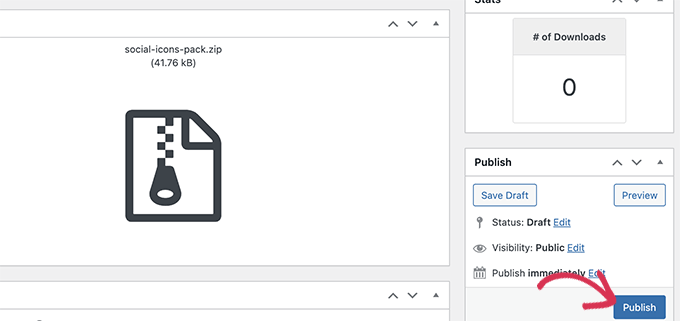
Se você ainda não tem uma regra que define as condições que devem ser atendidas para acessar arquivos com essa tag, basta criar uma em MemberPress » Rules .
Basta clicar no botão 'Adicionar novo' para criar uma nova regra:
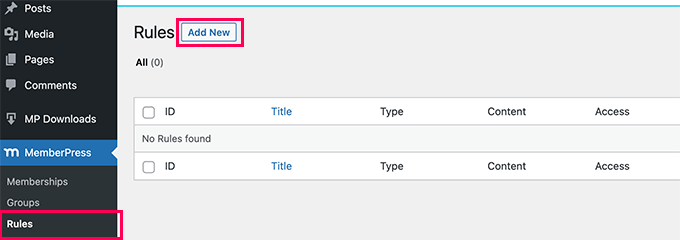
Você verá a página para adicionar uma nova regra.
A partir daqui, você pode personalizar a nova regra para a tag.
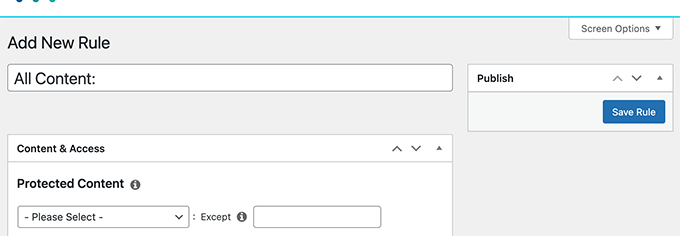
Na seção 'Conteúdo e Acesso', clique no menu suspenso abaixo de Conteúdo Protegido.
Selecione 'Arquivos com Tag de Arquivo' e, na caixa ao lado, digite e selecione a tag que você está usando:
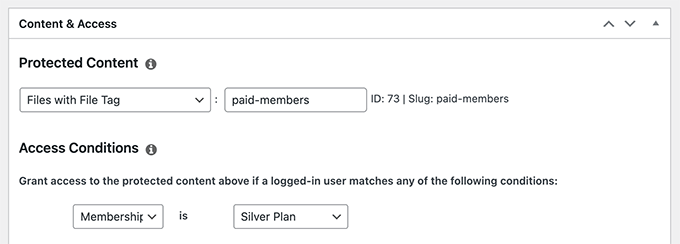
Em seguida, em 'Condições de acesso', clique no menu suspenso. Basta selecionar 'Associação' e, em seguida, o nome do nível de associação apropriado.
Se você ainda não configurou nenhuma associação, vá em frente e faça isso em MemberPress » Memberships .
Agora, vá para a página MP Downloads » Arquivos novamente. Você verá seu arquivo listado aqui. Ele deve ter o tipo de acesso correto com base em sua tag.
Clique no link 'Copiar código de acesso' para obter o código de acesso para este arquivo.
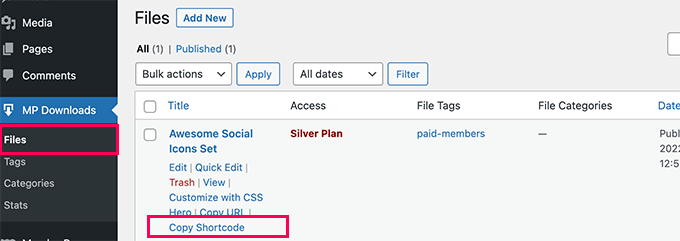
Em seguida, cole este código de acesso em qualquer postagem ou página em seu site WordPress.
Você também pode criar uma nova página apenas para o download do arquivo.
Primeiro, vá para Páginas » Adicionar novo no seu administrador do WordPress. Em seguida, vá em frente e cole seu código de acesso em sua página. O WordPress criará automaticamente um bloco de código de acesso para você se você estiver usando o editor de blocos.

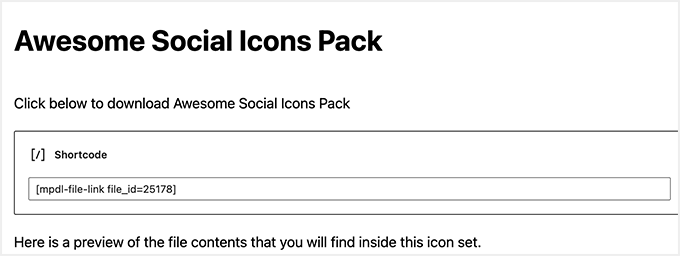
Depois de adicionar todo o conteúdo desejado em sua página, basta clicar no botão 'Publicar' para colocá-lo ao vivo em seu site.
Lembre-se de proteger sua página usando as regras do MemberPress se quiser que a página e o arquivo sejam acessíveis apenas aos membros.
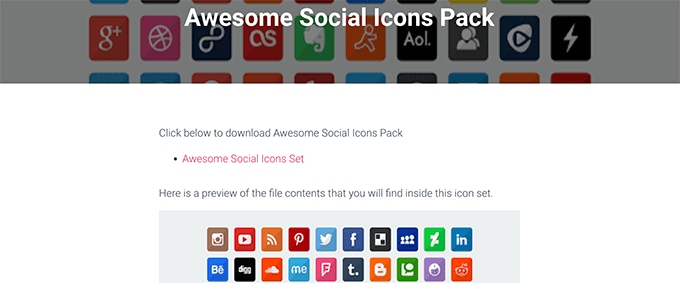
Você pode ver suas estatísticas de download visitando a página Downloads de MP » Estatísticas .
Você verá a lista de usuários que baixaram o arquivo com um carimbo de data/hora.
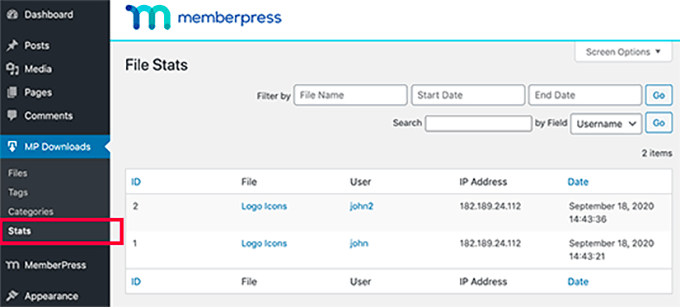
Se você precisar de mais instruções, consulte nosso guia passo a passo sobre como criar um site de associação no WordPress.
Método 3. Gerenciando downloads de arquivos no WordPress usando o Easy Digital Downloads
Para gerenciar todos os downloads de arquivos, recomendamos o Easy Digital Downloads.
É o melhor plugin de comércio eletrônico do WordPress para vender produtos digitais, incluindo downloads de arquivos, e-books, software, música e muito mais.
Ele vem com recursos avançados, como carrinho de compras, rastreamento de atividades, vários gateways de pagamento, códigos de cupom de desconto e muito mais.
Usamos o Easy Digital Downloads para vender nossos plugins premium do WordPress.
Para começar, primeiro, você precisa instalar e ativar o plug-in Easy Digital Downloads. Para mais detalhes, veja nosso guia passo a passo sobre como instalar um plugin WordPress.
Após a ativação, você precisa visitar a página Downloads »Configurações para configurar o plug-in. Você começará fornecendo os detalhes da sua empresa e escolhendo uma moeda.
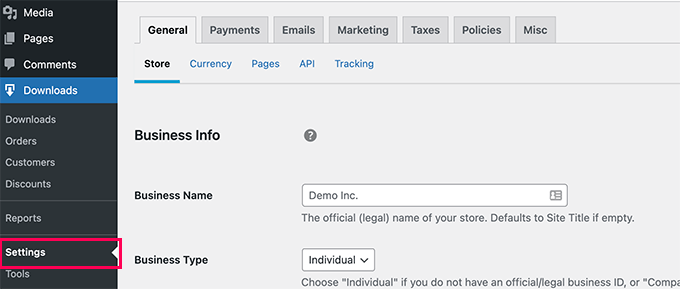
Em seguida, mude para a guia 'Pagamentos' para configurar um gateway de pagamento.
O Easy Digital Downloads suporta PayPal e Stripe imediatamente. Você pode baixar extensões para adicionar suporte a mais gateways de pagamento, se necessário.
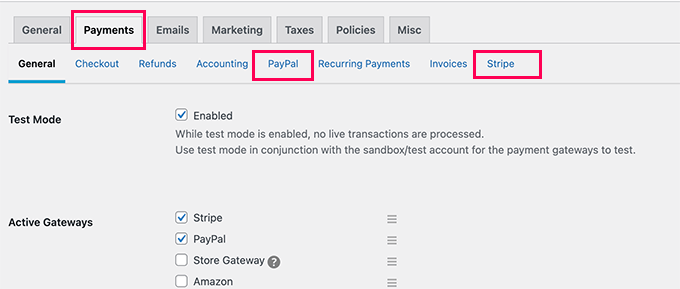
Depois disso, basta alternar para a guia do gateway que você está usando e inserir os detalhes da sua conta.
Depois de configurar os pagamentos, você pode começar a adicionar seus downloads de arquivos.
Basta ir à página Downloads e clicar no botão 'Adicionar novo' na parte superior.
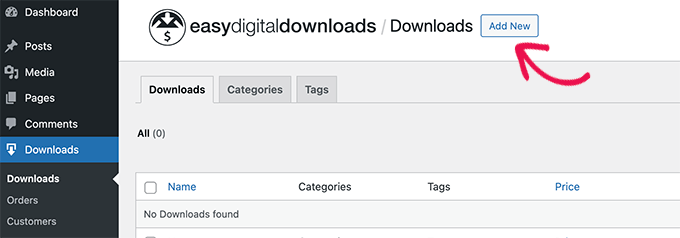
Na próxima página, vá em frente e forneça o título e a descrição do seu download.
Abaixo disso, adicione preços para seu download digital. Se você quiser oferecer um download gratuito, basta inserir $0 em 'Opções de preço'.
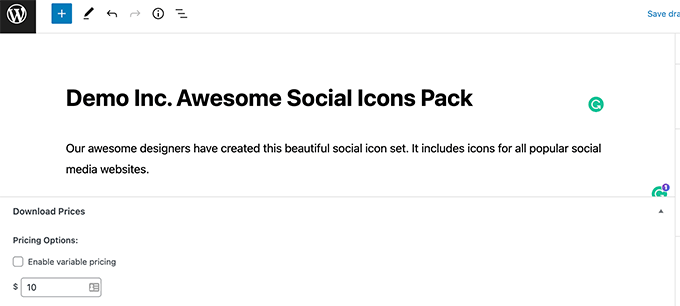
Depois disso, role para baixo até a seção 'Baixar arquivos'.
A partir daqui, você pode adicionar um título para o download do arquivo e, em seguida, selecionar o arquivo da sua biblioteca de mídia ou fazer o upload do arquivo do seu computador.
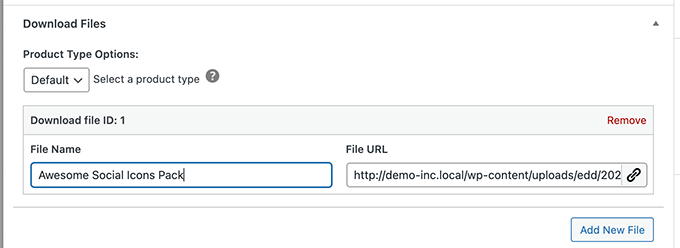
Em seguida, você pode adicionar categorias ou tags para o download do arquivo, adicionar imagens, definir limites de download e muito mais.
Por fim, clique no botão 'Publicar' para fazer seu download ao vivo em seu site.
Agora você pode visualizar ou visitar a página de download do arquivo para vê-lo em ação.
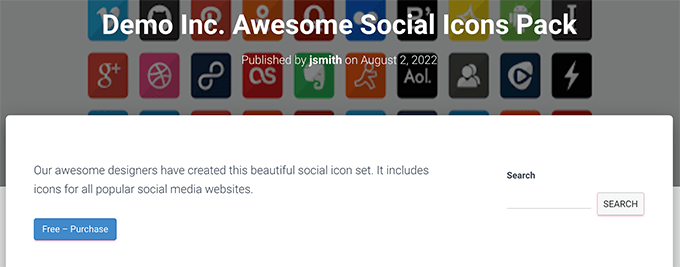
Seus usuários poderão adicionar o download ao carrinho e continuar comprando ou concluir a compra.
Você poderá rastrear e gerenciar tudo usando o relatório Easy Digital Downloads.
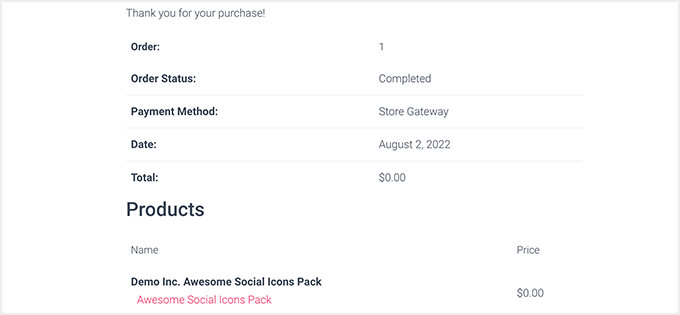
Visualização de relatórios avançados para downloads digitais fáceis
O Easy Digital Downloads não vem com recursos avançados de relatórios no software principal.
No entanto, você pode instalar a extensão EDD Advanced Reports para desbloquear recursos avançados de relatórios. Para mais detalhes, veja nosso guia passo a passo sobre como instalar um plugin WordPress.
Nota: Você precisará do 'All Access Pass' para Easy Digital Downloads para baixar esta extensão, ou você pode adquirir os EDD Advanced Reports separadamente.
Ao ativar a extensão, você pode acessar a página Downloads »Relatórios para visualizar seus relatórios de download de arquivos.
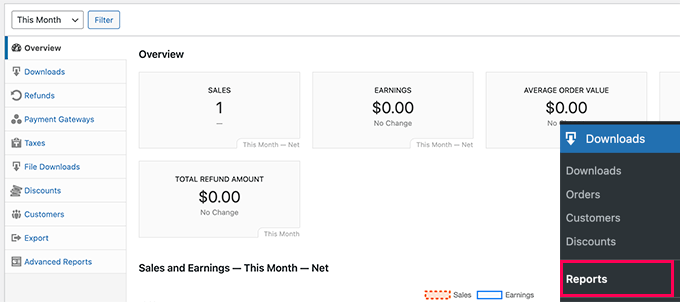
A partir daqui, você pode alternar para diferentes guias para ver relatórios detalhados.
Por exemplo, você pode ver quais arquivos são baixados com mais frequência, gateways de pagamento populares, reembolsos, impostos e muito mais.
Método 4. Gerenciando downloads de arquivos no WordPress usando WooCommerce
Esse método é para usuários que desejam vender downloads de arquivos junto com produtos físicos, como camisas, brindes, etc.
Para este método, usaremos o WooCommerce, que é o plugin de comércio eletrônico mais popular para WordPress.
É perfeito para usuários que desejam vender downloads de arquivos ou fazer uma loja online.
O WooCommerce pode ser usado para vender downloads digitais e produtos físicos. Você também pode usá-lo como seu gerenciador de downloads do WordPress para oferecer downloads gratuitos. Ele permite rastrear clientes com facilidade, gerenciar downloads e visualizar estatísticas.
Vamos começar.
A primeira coisa que você precisa fazer é instalar e ativar o plugin WooCommerce. Para obter mais detalhes, consulte nosso guia passo a passo sobre como instalar um plug-in do WordPress.
Após a ativação, você deverá ver o assistente de configuração do WooCommerce. Você pode começar fornecendo os detalhes da sua loja e seguir as instruções na tela.
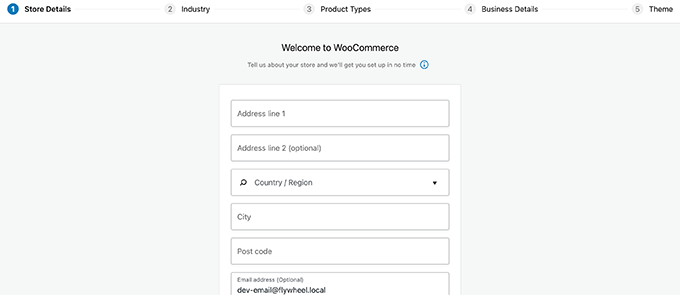
Na tela 'Tipos de produto', você precisa selecionar Downloads como um dos tipos de produto que você venderá em sua loja.
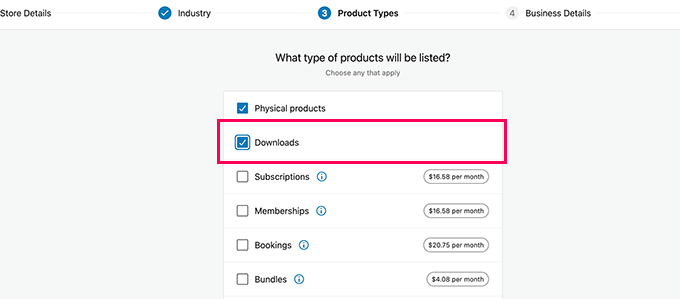
Depois de concluir o processo de configuração, você verá o painel da sua loja WooCommerce.
Vá para a página Produtos » Adicionar novo para adicionar seu primeiro download de arquivo.
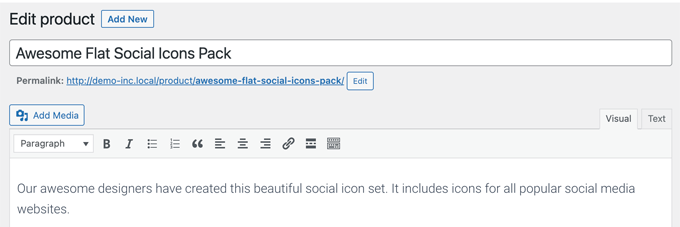
Vá em frente e dê ao seu novo produto um título e uma descrição. Depois disso, role para baixo até a seção 'Dados do produto'.
Aqui, você precisa marcar as caixas de seleção 'Virtual' e 'Downloadable' para indicar que o produto é um download digital.
Produtos virtuais são produtos que não exigem envio e podem ser entregues online, como associações, assinaturas, passes digitais e muito mais. Da mesma forma, Downloadables são produtos que os usuários podem baixar em seus computadores.
Você também precisa inserir o preço. Se você está criando um download gratuito, você precisa colocar 0 aqui.
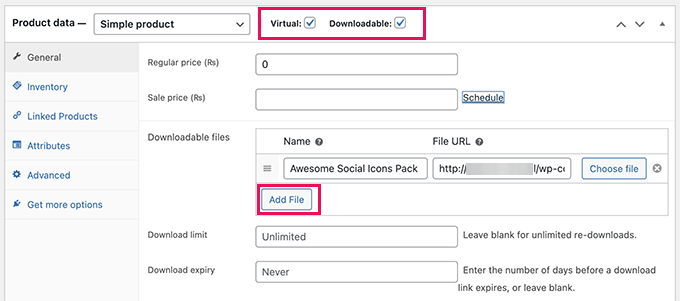
Depois disso, clique no botão 'Adicionar arquivo' para fazer o upload do arquivo para seu download digital.
Se desejar, você também pode preencher outras opções na página. Por exemplo, você pode adicionar imagens de produtos, adicionar uma breve descrição, selecionar uma categoria de produto e muito mais.
Quando estiver satisfeito, clique no botão 'Publicar' próximo ao topo da página para disponibilizar seu produto.
Seus usuários agora podem acessar a página do produto e adicionar o produto ao carrinho. Se for um produto gratuito, eles poderão fazer o check-out sem adicionar informações de pagamento. Caso contrário, eles podem pagar normalmente.
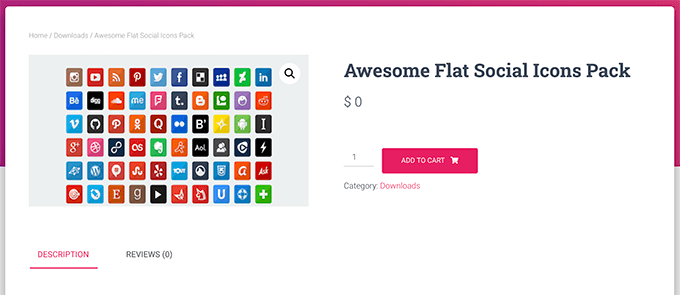
Após a finalização da compra, o usuário receberá instruções sobre como baixar o arquivo para seu computador.
Rastreando downloads de arquivos no WooCommerce
Para ver como estão os downloads de seus arquivos, basta acessar Analytics » Downloads no painel do WordPress. A partir daqui, você verá uma visão geral dos downloads de arquivos com uma lista de downloads populares abaixo.
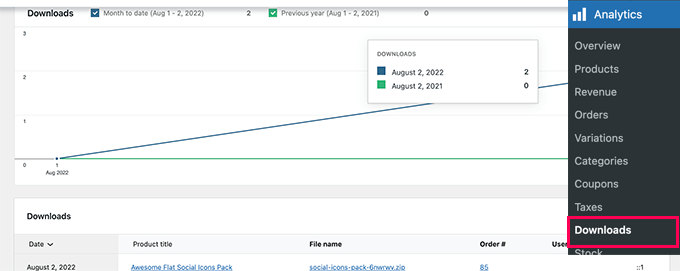
Você também pode alternar para páginas diferentes em 'Analytics' para ver o desempenho da sua loja.
Por exemplo, você pode ver seus principais produtos/downloads na página 'Produtos'.
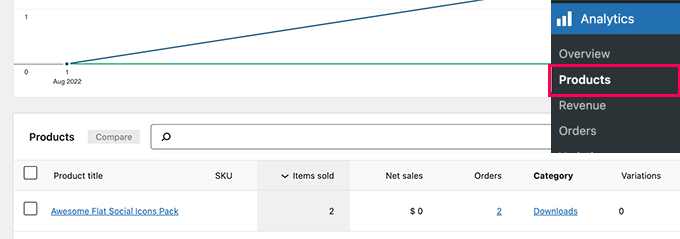
Bônus: Rastreando conversões para seus downloads de arquivos no WordPress
Você deve ter notado que três das plataformas que mencionamos vêm com apenas recursos básicos de relatórios.
Por exemplo, eles podem mostrar o número de downloads, clientes e os arquivos que compraram. No entanto, eles não mostrarão o que levou um cliente à conversão.
Essas informações são importantes, pois informam o que está funcionando em seu site e ajudam você a tomar decisões para o crescimento do seu negócio.
É aí que entra o MonsterInsights.
É o melhor plugin do Google Analytics para sites de comércio eletrônico e ajuda você a rastrear facilmente as conversões. Para obter instruções passo a passo, consulte nosso guia sobre como configurar facilmente o acompanhamento de conversões do WooCommerce ou consulte o guia completo de acompanhamento de conversões do WordPress.
Esperamos que este artigo tenha ajudado você a aprender como gerenciar, rastrear e controlar downloads de arquivos no WordPress. Você também pode querer ver nossas dicas sobre os melhores serviços de email marketing para vender melhor seus downloads digitais.
Se você gostou deste artigo, assine nosso canal do YouTube para tutoriais em vídeo do WordPress. Você também pode nos encontrar no Twitter e no Facebook.
